
-
PhotoZoom Classic(图片无损放大软件)
-
大小:103.84M
更新时间:25-01-23
系统:Pc
版本:v9.0.2

大小:103.84M
更新时间:25-01-23
系统:Pc
版本:v9.0.2
PhotoZoom Classic官方版是一款界面美观大方的图片无损放大软件,被广大用户誉为图像放大的得利神器,采用了BenVista S-Spline先进技术,确保了放大后的图像不失真,保持了高质量的细节和清晰度,同时软件的界面设计简洁大方,操作起来非常直观。用户只需简单地选择要放大的图片文件,然后调整放大倍数和输出尺寸,即可轻松实现图片的无损放大,无论是将小尺寸的图片放大到更大尺寸,还是将低分辨率的图片提升到高分辨率,PhotoZoom Classic都能够完美地完成任务。
PhotoZoom Classic还提供了多种放大模式和预设选项,以满足不同用户的需求,用户可以根据自己的喜好和需要,选择最适合的放大模式和参数设置,以获得最佳的放大效果,此外,软件还支持批量处理功能,可以一次性对多张图片进行放大操作,提高工作效率,欢迎有需要的用户下载使用。
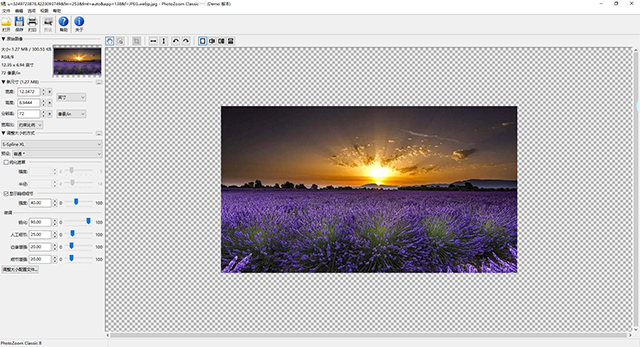
在进行图像放大处理时,常常会出现图像质量下降的情况,让图片看起来模糊、失真。由于图像放大后会失真,如果要保持图片的质量与细节,建议进行无损放大处理,尽可能地保持清晰度。下面一起来看看图片怎么无损放大。
一、图像放大后会失真
图像放大后会失真,主要出现在位图图像中。位图是由像素点组成的,而像素点在放大后,其数量仍会保持不变,只是像素之间的间隔变大了,因此其边缘的锯齿感就会变得明显,呈现是失真的情况。
不过,位图图像放大后也不是一定会导致失真的。通过专业图像软件的无损化放大处理,可以让图片保持清晰度,就能避免失真的问题。专业软件会通过先进的算法,进行图像的计算并修复,以更好地改善放大后图片的质量。

二、图片怎么无损放大
通过专业软件的无损放大处理,可以更好地保留图像细节、改善图片质量、保持图片的清晰度。下面以配置先进S-Spline Max技术的photozoom为例,教大家图片怎么无损放大。
photozoom是一款专业的图像无损放大器,可定制图片的调整尺寸,并通过先进的运算方法,让图像放大的同时保持清晰度。另外,photozoom拥有对比视图功能,可用于对比不同方法无损处理的效果,以找到更为理想的调整效果。
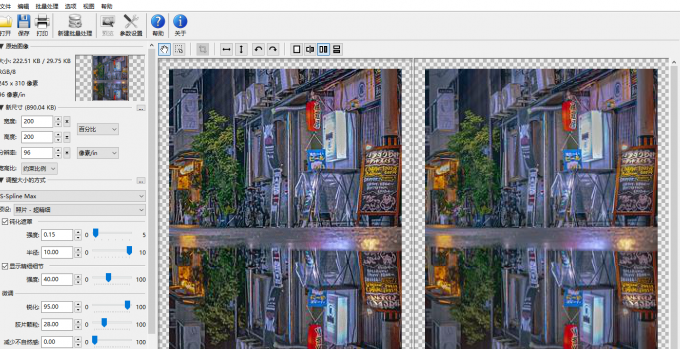
photozoom提供了S-Spline、Lanczos、B- Spline、Bell等无损放大图像的技术方法,让大家可以尝试更多不同的无损处理算法。
在先进的S-Spline方法中,还包含了S-Spline Max、XL等类型。这里推荐大家选择S-Spline Max。
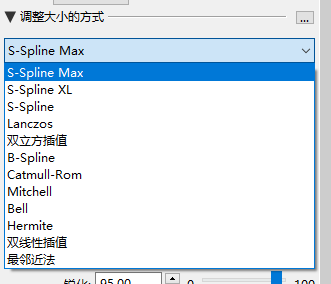
在S-Spline Max的预设类型中,包含了精细、鲜艳、减少不自然感、柔和等效果。如果想图像的质量更好、更清晰,可以选择“照片-超精细”这一预设。
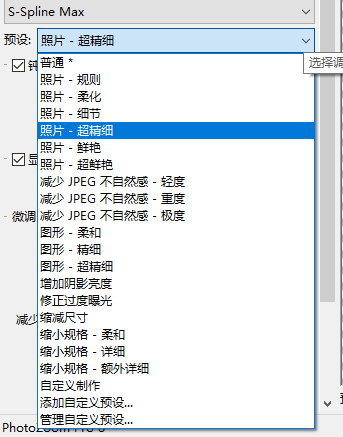
如果想让原本比较灰的图片色彩更鲜明一点,如图5所示,可以使用S-Spline Max中的“照片-超鲜艳”预设,让整体图像色彩饱和度提升,视觉上更鲜艳一点。
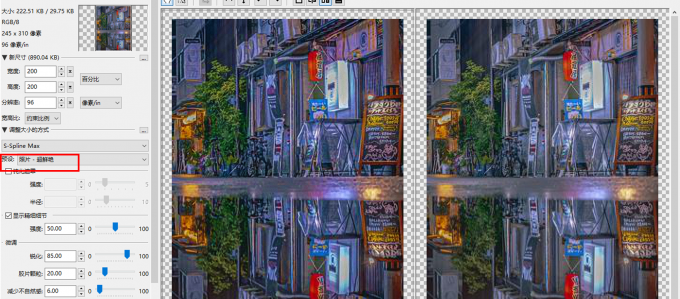
除了使用S-Spline Max本身配置的预设外,如图6所示,还可以使用photozoom提供的S-Spline Max参数进行放大效果的设置,使其在细节、锐化、颗粒、鲜艳度等方面进行提升。
相对而言,S-Spline Max的参数设置比较丰富,因此推荐大家使用此方法。
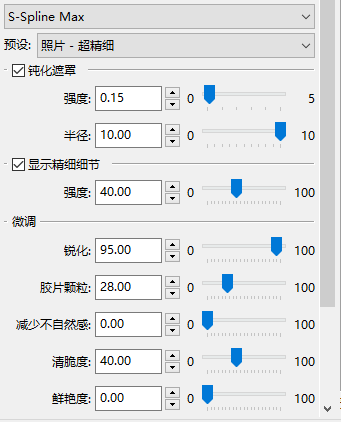
完成无损处理方法的设置后,如图7所示,再进行放大尺寸的设置。
先进行尺寸单位的设置,可以选择以百分比、像素、英寸等单位。建议选择“百分比”的单位,能更好地控制图片的大小,保持其原比例。
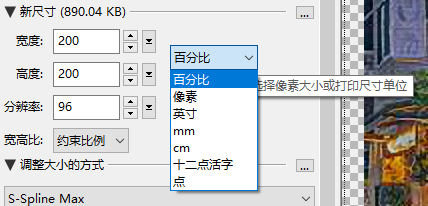
或者使用photozoom预设的大小,如图所示,展开尺寸的更多选项,可选择不同的预设尺寸,比图桌面、照片、高清图像等。
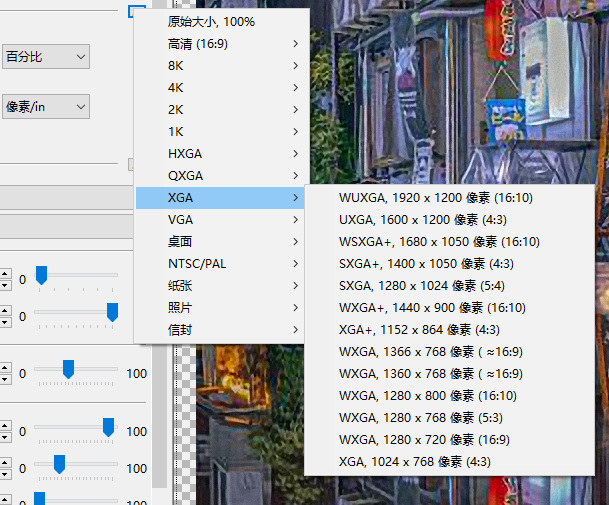
如图所示,左侧图片运用photozoom放大3倍,仍然保持清晰。
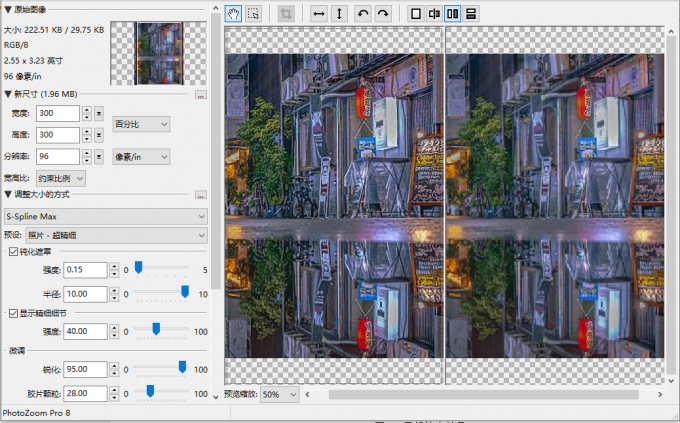
三、小结
以上就是关于图像放大后会失真,图片怎么无损放大的相关内容。位图图像放大后,由于像素并未同步变多,会出现明显的失真情况。通过photozoom的无损放大处理,可以让图片保持清晰,改善图片的质量。大家平常放大图片时,可以尝试photozoom的功能,再也不用忍受低画质图片了。
1、通过屡获殊荣的 S-Spline XL 插值技术,实现更高画质的图像放大效果。
2、适用于不同图像类型的预设。
3、减少 JPEG 压缩带来的不自然感和杂色。
4、高级微调工具:创建您自己的调整大小方法预设。
5、调整大小配置文件:一键选择自己钟爱的调整大小方法和尺寸设置的综合编辑。
6、可最大放大至 300000 x 300000 像素。
7、多内核支持:实现极速提升!
8、大型预览窗口。
9、分屏预览:不同的调整大小效果一览无余。
10、高级裁剪工具。
11、直接从 PhotoZoom 打印图像。
12、保留元数据和颜色配置文件。
13、支持 Raw 图像。
14、与 Windows 和 winOS (64 位和 32 位)的最新版本完全兼容。
【人工细节】
通过增加“人工细节”设置值,S-Spline可以在放大图像中重新构建细节,通常情况下,在创建大型的放大图像时会丢失最高频率的细节(如草地、头发等),人工细节会尝试在放大图像中重新构建这些细节。
【强度】
增加“强度”值会在放大图像中保留较多原始图像的对比度,对于对比度或锐化细节(如文本、线条图纸或卡通材料)较多的图像,最好选用较高数值,但对于其他图像,这样做可能导致“强制细节”过多,从而产生不自然的效果。
【感光度】
改变“感光度”值可使 S-Spline更好地检测高频率细节(例如边缘),与“强度”值一样,增加“感光度”可以产生较好的效果,但如果增加过多,则可能导致放大图像显得“锐化过度”。
【反锯齿】
“反锯齿”功能可以检测原始图像中锯齿状的不自然感(如不规则的像素线条),然后在放大图像中加以抑制。
1、优秀的 S-Spline Max 技术
可以渲染出完美的放大照片,呈现无与伦比的画质效果。
2、批量处理大量图片
多处理器支持和GPU加速器大大减少了它的处理时间。
3、配有各种可自定义的设置
根据自己的喜好调整设置将极大的简化你的工作流程。
4、作为一个独立的应用程序工作
可以作为Photoshop的“自动化”和“导出”插件。
5、具备中文界面
更支持简体中文、英文等多国语系。
6、强大的兼容性
Windows、macOS以及Photoshop等多种图像处理软件兼容。
1、杂色和JPEG不自然感
如果图像中含有杂色和/或JPEG不自然感(例如来自Internet的图像可能经常存在此类问题),可能对放大图像的画质带来非常严重的影响,如果失真程度非常严重,请使用S-Spline XL中名为“减少杂色/不自然感”的预设,这样就可以在一定程度上滤除图像失真。
2、“塑料”放大
如果放大图像中的塑料感非常严重,它可帮助更改设置如下:
S-Spline XL:提高“人工细节”并降低“锐化程度”、“边缘增强”和“细节增强”的设置量值。
S-Spline:提高“人工细节”并降低“强度”和“感光度”的设置量值。
建议您降低“钝化遮罩”的设置,或者干脆将其全部禁用。
3、其他调整大小技术
在超过99.9%的情况下,我们建议您使用S-SplineXL或S-Spline技术来放大图像,其他技术(Lanczos插值、双立方插值、双线性插值等)仅供对比:这些技术均由竞争厂商提供,而S-SplineXL和S-Spline技术则由我们独家提供。
应用信息
同类热门
 lumion pro 10.5.1中文免费版
lumion pro 10.5.1中文免费版
 paint.net(照片处理软件)
paint.net(照片处理软件)
 imagemagick图片处理软件
imagemagick图片处理软件
 topaz denoise ai降噪软件汉化版
topaz denoise ai降噪软件汉化版
 ashampoo photo commander中文版
ashampoo photo commander中文版
 topaz mask ai汉化版
topaz mask ai汉化版
 易制地图电脑版
易制地图电脑版
 佐糖电脑版
佐糖电脑版
类似软件
热门标签
网友评论0人参与,0条评论
最新排行

数码照片伴侣(ExifBlue)1.3Mv1.2绿色版 数码照片伴侣(ExifBlue)是一款绿色免费,方便实用的图片处理软件,它的统筹和分类功能,能够快速帮助用户处理数码相机拍摄的照片,包括字体、颜色、尺寸的比例、间距的比例、注释等等。熟悉数码相机的朋友,肯定有所了解,数码相机在拍照时是会自动将成像时
查看
PhotoKing(证件照片制作软件)1.94Mv1.0绿色版 PhotoKing是一款非常好用的证件照制作软件,该软件可以非常轻松得帮助将你的图片变成证件照,你只需要将图片拍出来然后导入软件,然后自行选定不同的模板,比如白底、红底、蓝底之类的,即可轻松生成证件照,非常的快捷。而且对于家里有打印机的朋友,Pho
查看
Alias SketchBook Pro(电脑绘图软件)5.54Mv2.0 Alias SketchBook Pro是一款电脑绘图软件。它提供了多种画笔工具,适合使用电脑进行手绘制作的人,能够自然的处理图层,添加混合模式和图层分组,使用了预测笔画了协助使用者,将基本形状修正为圆形、三角形和矩形,同时还支持四个对称维度,将手
查看